
Google Play is een handige Android-service voor het bekijken en downloaden van verschillende nuttige programma's, games en andere applicaties. Bij het kopen, evenals het bekijken van de winkel, houdt Google rekening met de locatie van de koper en vormt in overeenstemming met deze gegevens een geschikte lijst met producten, mogelijk voor het kopen en downloaden.
Het land in Google Play wijzigen
Vaak moeten de eigenaren van Android-apparaten worden gewijzigd in Google Play, omdat sommige producten in het land mogelijk niet beschikbaar zijn om te downloaden. U kunt dit doen door de instellingen in het Google-account zelf te wijzigen of met behulp van speciale toepassingen.Methode 1: Een aanvraag gebruiken voor IP-shift
Deze methode omvat het downloaden van de toepassing om het IP-adres van de gebruiker te wijzigen. We zullen kijken naar de meest populaire - Hola Free VPN-proxy. Het programma heeft alle nodige functies en wordt gratis verstrekt in de speelmarkt.
Download Hola Free VPN-proxy van Google Play Market
- Download de applicatie op de bovenstaande link, installeer het en open. Klik op het pictogram van het land in de linkerbovenhoek en ga naar het selectiemenu.
- Kies een beschikbaar land met de inscriptie "GRATIS", bijvoorbeeld VS.
- Zoek "Google Play" in de lijst en klik erop.
- Klik op "Start".
- Bevestig in het pop-upvenster de verbinding met VPN door op OK te klikken.

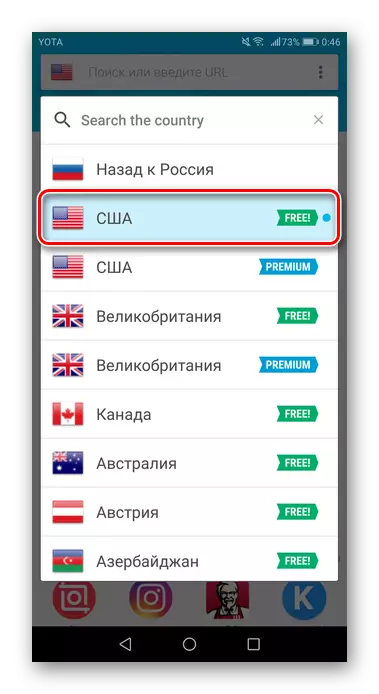
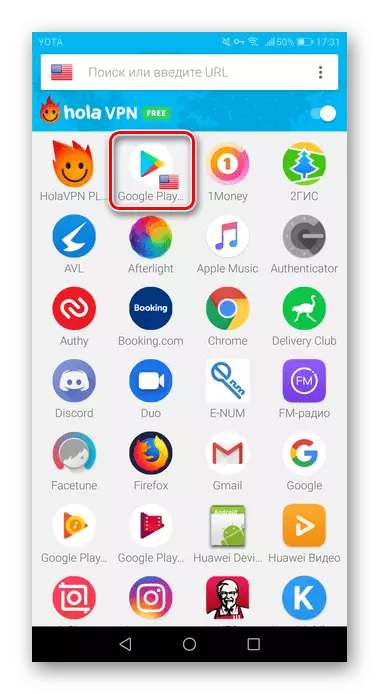
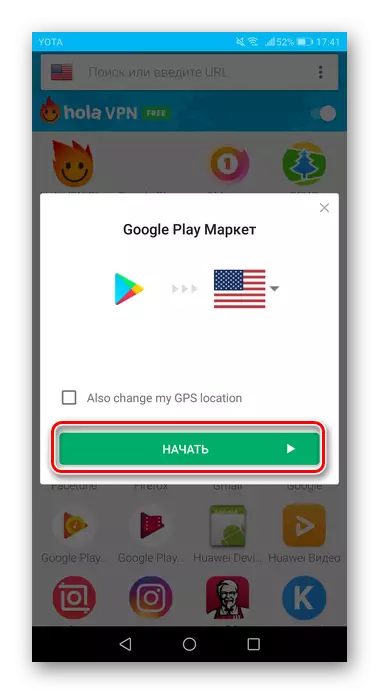

Na het uitvoeren van al het bovenstaande, moet u de cache wissen en de gegevens wissen in de toepassingsinstellingen voor afspeelmarkt. Voor deze:
- Ga naar de telefooninstellingen en selecteer Toepassingen en meldingen.
- Ga naar "Toepassingen".
- Zoek "Google Play Market" en klik erop.
- Vervolgens moet de gebruiker naar het gedeelte "geheugen" gaan.
- Klik op de knop "Reset" en "Cache wissen" om de cache en deze applicatie te reinigen.
- Als u naar Google Play gaat, kunt u zien dat de winkel hetzelfde land is geworden dat de gebruiker in de VPN-toepassing heeft gezet.
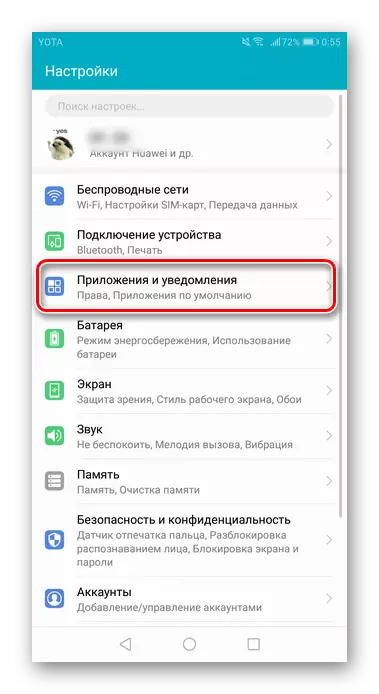




Houd er rekening mee dat het land in Google Play gedurende de dag zal worden gewijzigd, maar het duurt meestal enkele uren.
Zie ook: Verwijder betaalmethode op Google Play Market
Een alternatieve optie zal het gebruik van de markthelpertoepassing zijn, die ook helpt om de beperking van de verandering van het land in de Spelen Markete te verlichten. Het is echter de moeite waard om te overwegen dat rootrechten moeten worden verkregen voor het gebruik op de smartphone.
Lees meer: Wortelrechten op Android krijgen
Verander het land in Google Play De markt is niet meer dan eens per jaar toegestaan, dus de gebruiker moet zorgvuldig worden doordacht bij hun aankopen. Bestaande toepassingen van derden, evenals de standaard Google-accountinstellingen, helpen de gebruiker het land te wijzigen, evenals andere gegevens die nodig zijn voor toekomstige aankopen.
